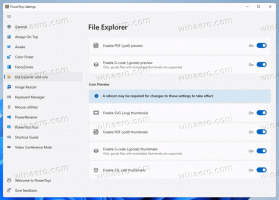Rinominare i file consecutivamente con il tasto Tab in Esplora file
In precedenza, abbiamo spiegato come rinominare più file in Esplora file senza utilizzare strumenti di terze parti. Oggi vorrei condividere un altro suggerimento relativo alla ridenominazione. In questo articolo vedremo come rinominare i file consecutivamente utilizzando il tasto Tab in Esplora file.
Annuncio
In File Explorer, che è il File Manager predefinito in tutte le moderne versioni di Windows, non troverai un pulsante speciale per rinominare i file uno dopo l'altro. Tuttavia, può ancora essere fatto usando la tastiera.
Il metodo più veloce e popolare per rinominare un file in Windows è selezionarlo e premere F2. Se vengono selezionati più file, il nome del primo file diventerà modificabile. Dopo aver inserito il nome, tutti i file selezionati avranno lo stesso nome ma con un numero aggiuntivo aggiunto al nome che verrà incrementato automaticamente. Lo abbiamo coperto con screenshot qui: Rinomina più file contemporaneamente in Esplora file.
Ma se vuoi dare a ogni file un nome diverso, premendo F2, quindi Invio, quindi selezionando il file successivo utilizzando i tasti freccia, premendo nuovamente F2 e poi Invio diventa un processo molto lungo e macchinoso. Invece, puoi rinominare rapidamente i file consecutivi. Ecco come:
- Apri una cartella in Esplora file che contiene i file che desideri rinominare.
- Seleziona il primo file e premi F2 per modificarne il nome:

- Dopo aver digitato il nuovo nome, non premere Invio. Invece, premi il tasto tab chiave. Il primo file verrà rinominato e il nome del file successivo diventerà automaticamente modificabile in modo da evitare la necessità di premere Invio e i tasti freccia per selezionare il file successivo e premere nuovamente F2:

premere Spostare + tab e ti riporterà al file precedente nell'elenco in modalità Rinomina. Questo è un trucco molto utile e che fa risparmiare tempo. Funziona in tutte le versioni moderne di Microsoft Windows, inclusi Windows 10, Windows 8, Windows 7 e Windows Vista.